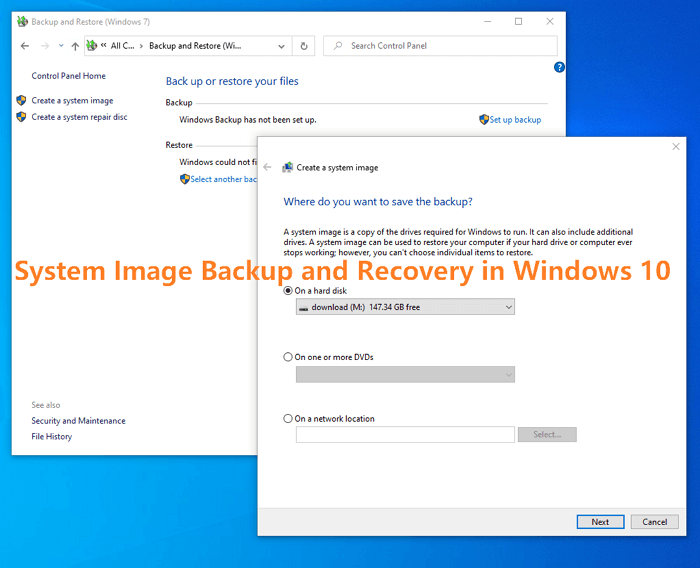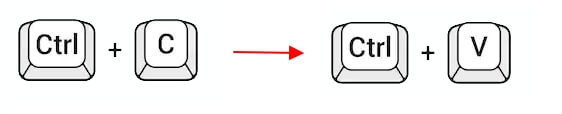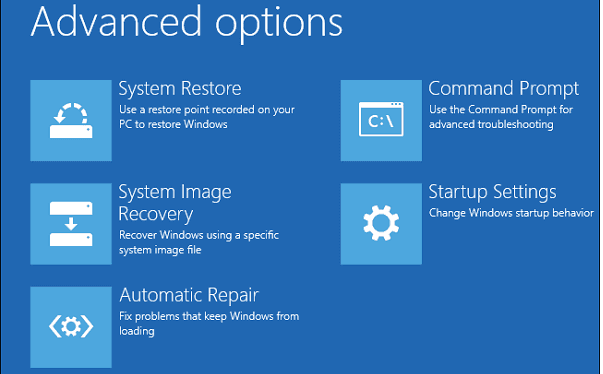페이지 목차
갑작스러운 디스크 오류 또는 OS 충돌은 컴퓨터에서 수년간의 노력을 파괴할 수 있습니다. 디스크 이미지는 재난으로부터 당신을 구하고 컴퓨터 하드 드라이브나 대상 저장 장치에 즉시 생명을 불어넣을 수 있습니다. 디스크 이미지를 생성하려면 신뢰할 수 있는 디스크 이미징 프로그램에 도움을 요청해야 합니다.
디스크 이미징 프로그램이란?
디스크 이미징은 기본적으로 시스템 오류, 하드 드라이브 오류 등으로부터 작업을 보호하기 위한 하드 드라이브 또는 전체 저장 장치의 대용량 백업 파일입니다. 디스크 이미징 프로그램은 드라이브의 대용량 압축 백업 이미지 파일 생성을 지원하는 응용 프로그램입니다.
여기에서는 Windows 10/7에서 하드 디스크를 백업할 수 있는 유료 및 무료 버전이 모두 포함된 2022년 최고의 디스크 이미지 프로그램 5개를 확인하겠습니다.
최고의 5가지 디스크 이미지 프로그램
필수 하드 디스크 또는 외장 하드 드라이브 데이터의 전체 백업을 성공적으로 생성하는데 적용할 수 있는 2022년 최고의 5가지의 디스크 이미징 프로그램을 소개합니다.
여기에는 Windows 및 macOS용 유료 및 무료 도구가 모두 포함되어 있으며, 드라이브의 가장 중요한 콘텐츠를 완벽하게 보호하는데 도움이 되는 디스크 이미징 백업, 디스크 복제, 파티션 백업, 증분 및 차등 백업 등 각 도구의 주요 기능이 강조되어 있습니다.
각 디스크 이미징 도구의 개요를 따르고 가장 좋은 도구를 선택하여 하드 드라이브, 시스템 및 개별 파일을 보호하기 시작합시다.
1. EaseUS Todo Backup(유료 및 무료)

EaseUS Todo Backup은 개별 파일로 전체 디스크 이미지 생성을 지원하는 디스크 이미징 프로그램입니다. EaseUS Todo Backup을 사용하면 PC를 재부팅하지 않고도 하드 디스크, SSD를 지속적으로 백업할 수 있습니다. 디스크 이미지를 생성하고 EaseUS Todo Backup만이 액세스하고 복구할 수 있는 고유한 형식으로 이미지를 저장하기 위한 안전한 환경을 보장합니다. 또한 디스크 이미지를 최신 상태로 유지하기 위해 백업 상태를 알려주는 바탕 화면 알림이 표시됩니다.
주요 특징:
- 디스크 이미지 및 개별 파일 전체 백업
- 디스크 이미지를 로컬 드라이브, 외장 하드 디스크, 클라우드 및 NAS와 같은 네트워크 드라이브에 백업
- 로컬 디스크 및 Hyper-V, VM 가상 디스크에서 디스크 이미징 지원
- 디스크 또는 파티션 자동 백업
- 전체, 증분, 차등 백업 디스크/파티션 데이터
- 디스크 이미징, OS 및 개별 파일 백업을 위한 부팅 가능한 드라이브 생성
- Windows 10을 SSD로 마이그레이션과 같이 OS를 SSD/HDD로 마이그레이션
로컬 디스크 파일 백업 외에도 클라우드 스토리지 기능을 사용하면 OneDrive, Google 드라이브 또는 Dropbox와 같은 클라우드 드라이브에 로컬 디스크를 복제할 수도 있습니다. 따라서 컴퓨터의 모든 것을 클라우드 드라이브에 백업할 수 있습니다.
디스크 이미징 복구의 경우 로컬 백업, 외부 디스크, 클라우드 또는 클라우드에서 직접 복구할 수 있습니다. 또한 OS로 부팅하지 않고 부팅 가능한 미디어에서 복구할 수도 있습니다.
최고의 무료 디스크 이미징 프로그램- EaseUS Todo Backup Free. 이 EaseUS 디스크 이미징 프로그램 무료 버전은 전체, 증분, 차등 디스크 이미징에도 사용할 수 있으며 자동 백업 및 클라우드 백업도 지원됩니다. 무료 버전은 디스크 이미징에서 유료 버전과 동일하게 작동합니다.
사용 가능: Windows 10/8/7 및 macOS. 30일 무료 체험버전부터 사용할 수 있습니다.
|
장점: |
단점: |
|
전체, 증분, 차등 백업에는 몇 분만 소요 대부분 복구 지원 가정 사용자와 비즈니스 소유자 모두 사용하기 편리 Windows 및 Mac 사용자 모두 디스크 이미지를 생성할 수 있음 컴퓨터 성능을 방해하거나 영향을 주지 않고 백그라운드에서 모든 것을 백업
|
Mac 에디션의 기능은 Windows 버전만큼 인증되지 않음 |
관련 기사: Windows 10/8/7의 하드 디스크 백업.
2. Acronis True Image(유료)
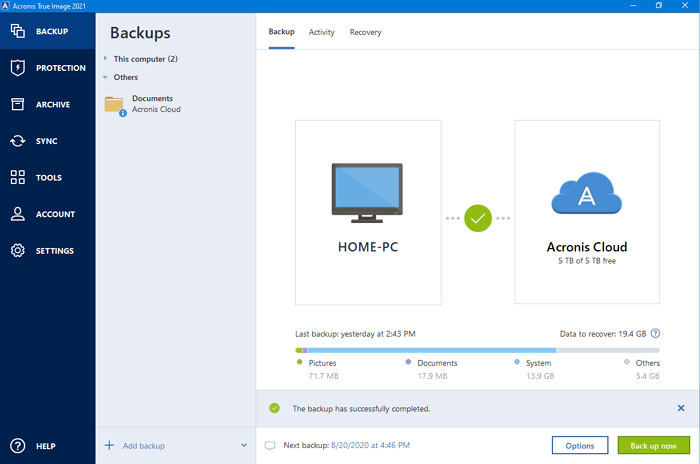
Acronis True Image는 개인 사용자가 디스크 파일, OS 정보 및 개별 파일을 보호하기 위한 완벽한 디스크 이미징 소프트웨어입니다. 컴퓨터 성능에 영향을 주지 않고 백그라운드에서 계속 작동하는 파티션 백업을 지원합니다. 클라우드 기반 백업 기능을 사용하면 컴퓨터를 클라우드에 백업할 수 있습니다.
주요 특징:
- 이중 보호 - 로컬 백업을 클라우드에 자동으로 복제합니다.
- 논스톱 백업 - 연속 백업으로 계속 작업하고 5분마다 모든 변경 사항을 저장합니다.
- 범용 복원 - OS를 동일하거나 새 하드웨어로 복원합니다.
- 클라우드 복원합니다.
클라우드 스토리지 기능은 하드 드라이브에 있는 모든 것을 클라우드 드라이브에 복제하므로 이중 보호 및 어디서나 액세스 기능을 통해 모바일 장치에서 모든 디스크 이미지 파일에 액세스할 수 있습니다.
디스크 이미지를 복원할 때 로컬 또는 범용 장치로 백업을 복원하는 클라우드 백업 또는 외부 백업이 있습니다.
사용 가능: Windows 및 macOS. 30일 무료 평가판을 지원합니다.
|
장점: |
단점: |
|
가정 및 기업 사용자 모두에게 모바일에서 OS 및 Android 앱을 통한 액세스 백업 지원 악성 공격 방지 |
네트워크 드라이브 백업을 지원하지 않음 한 번에 전체 디스크 이미지를 만들 수 없음 단순한 OS 마이그레이션 옵션이 아님 무료 디스크 이미징 버전 없음 |
관련 가사: 하드 디스크 드라이브 이미징 프로그램 무료 다운로드.
3. Clonezilla무료, 오픈 소스)
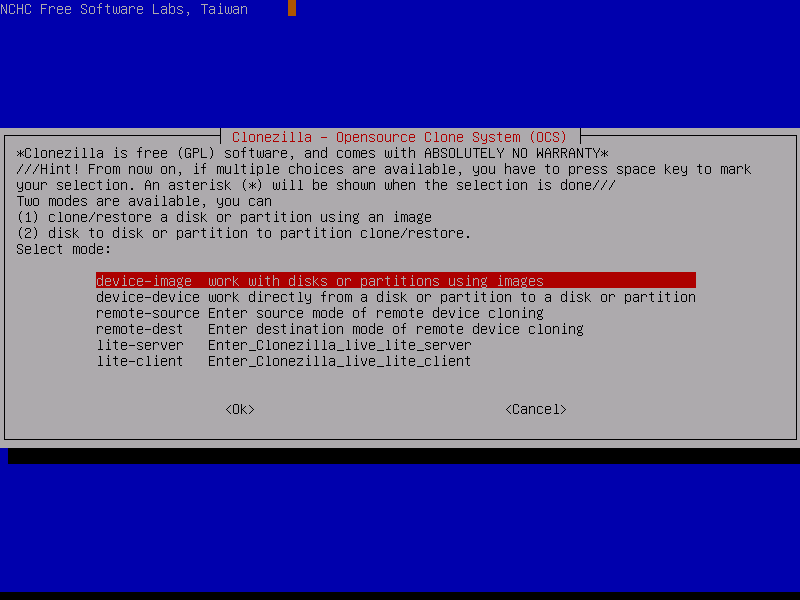
Clonezilla는 오픈 소스 및 무료 디스크 이미징 프로그램입니다. Clonezilla 라이브, Clonezilla 라이트 서버 및 Clonezilla SE의 세 가지 버전을 사용자에게 제공합니다. Clonezilla 라이브는 단일 시스템 백업 및 복구 프로그램입니다.
주요 특징:
- 무료 컴퓨터 및 디스크 이미징
- 하나의 이미지를 여러 로컬 장치에 복구할 수 있도록 지원
- 이미지 암호화가 지원
- SE 에디션에서 40대 이상의 컴퓨터를 동시에 복제
그러나 Clonezilla는 무료 디스크 이미징 프로그램이지만 초보자에게 사용자 친화적이지 않습니다. Clonezilla가 컴퓨터에서 작동하도록 하려면 Linux 커널과 최소 GNU/Linux OS가 필요합니다.
사용 가능: X86 또는 X86-64 프로세서.
|
장점: |
단점: |
|
무료 및 오픈 소스 프로그램 3가지 에디션은 개인, 기업 및 서버 사용자의 요구 사항을 다룸 40대의 컴퓨터에서 일회성 복제할 수 있음 |
인터페이스는 초보자의 선택이 아닌 직관적이지 않음 Clonezilla Live 에디션을 부팅하고 실행하려면 CD/DVD 또는 USB 플래시 드라이브에 설치해야 함 대상 파티션은 원본 파티션보다 크거나 같아야 함 |
관련 가사: 2022 유료/무료 디스크 복제 프로그램.
4. Paragon Hard Disk Manager(유료)
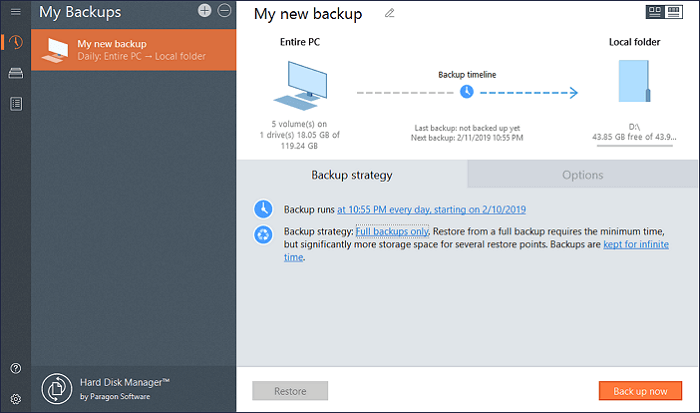
이름에서 알 수 있듯이 Paragon 하드 디스크 관리자는 디스크 이미징 도구라기보다는 디스크 관리 도구에 가깝습니다. 그래도 백업 및 복구 기능을 사용하면 컴퓨터나 외부 저장 장치에 원하는 파일, 폴더 및 디스크 파티션의 백업 이미지를 만들 수 있습니다.
주요 특징:
- 백업 및 복구 - 전체 하드 디스크 또는 해당 파티션을 포함하여 백업에서 데이터를 복구할 수 있습니다.
- 드라이브 복사 - 드라이브를 다른 디스크에 복제할 수 있습니다.
- 백업 데이터 실행 가능성을 확인합니다.
- 이메일 알림이 있습니다.
- 백업은 제외됩니다.
파티션 기능에 관계없이 Paragon 디스크 관리자는 전체 백업, 대상 디스크 및 파티션의 증분 백업도 지원합니다. 시스템, 볼륨 및 파일을 백업하는데 사용할 수도 있습니다.
사용 가능: Windows 10/8/7
|
장점: |
단점: |
|
파티션 생성, 포맷, 삭제, 변환을 포함한 기본 파티셔닝 지원 백업 OS, 파일 및 볼륨을 지원하고 백업 이미지를 압축 OS로 부팅하지 않고 백업 이미지 복구 지원 저장소 간 파일 전송을 지원 |
평균 도구보다 가격 높음 클라우드 또는 네트워크 백업 액세스 없음 |
관련 가사: Windows 10/8/7용 7가지 무료 이미징 프로그램
최고의 디스크 이미징 프로그램
이 페이지에서는 다양한 플랫폼과 다양한 디스크 이미징 요구 사항에 맞는 5가지 최고의 디스크 이미지 프로그램을 살펴보았습니다. 그러나 일부 사용자는 여전히 최고의 이미징 프로그램이 무엇인지 의구심을 가질 수 있습니다.
EaseUS 에디터 은 다음과 같습니다.
- 최고의 무료 디스크 이미징 프로그램을 사용하려면 EaseUS Todo Backup Free를 사용해 보세요. 디스크에 있는 모든 항목을 무료로 완전히 백업할 수 있습니다.
- 예산 및 최고의 디스크 이미징 프로그램을 원하시면 EaseUS Todo Backup Home Edition을 사용하십시오. 고급 디스크 복제, OS 백업, OS 마이그레이션, 부팅 가능한 백업 등입니다.
- 워크스테이션 디스크 이미징의 경우 정교한 디스크 이미징 및 복제 기능을 갖춘 Macrium Reflect가 더 안정적입니다.
한마디로 디스크 이미징 초보자라면 사용하기 쉽고 직관적인 인터페이스를 갖춘 EaseUS Todo Backup이 Windows 10/8/7에서 디스크 이미지 생성 및 백업에 더 안정적입니다.
이 페이지 도움이 되었나요?

EaseUS Todo Backup
EaseUS Todo Backup은 파일, 폴더, 드라이브, 애플리케이션 데이터 백업 및 시스템 이미지를 생성할 수 있는 신뢰할 수 있는 전문 데이터 백업 솔루션입니다. 또한 HDD/SSD를 손쉽게 클론하고, 시스템을 다른 하드웨어로 이전하며, 부팅 가능한 WinPE 디스크를 생성하는 기능도 제공합니다.
-
Updated by
Yvette는 수년간 IT 블로거로 활동하면서 다양함 경험은 쌓았습니다.EaseUS 팀에 합류한 이후 EaseUS 웹사이트 편집자로 활발하게 활동하고 있습니다.컴퓨터 데이터 복구, 파티션 관리, 데이터 백업 등 다양한 컴퓨터 지식 정보를 독자 분들에게 쉽고 재밌게 공유하고 있습니다.…전체 이력 보기 -
Written by
Rose는 2021년 10월 EaseUS 팀에 합류한 이후 기술 분야에서 일해 왔으며 현재는EaseUS 웹사이트 편집자입니다.iPhone 또는 Android 데이터 전송 및 복구와 같은 다양한 iPhone 및 Android 문제 해결을 전문으로 합니다. …전체 이력 보기